win7系统通过命令提示符将系统修改为静态IP地址的方法【图文】
更新日期:2023-08-25 18:49:44
来源:投稿
win7系统使用命令提示修改IP地址的技巧分享给大家,遇到网络问题唯有修改IP地址才实现正常的网络通讯,一般情况下,修改IP地址我们可以使用系统自带的“网络和共享中心”实现操作,但是有时候由于故障原因导致无法进入界面进行操作,这是我们就可以通过命令提示符来解决问题,下面小编介绍几组提示符,大家只要按照下面方法操作就可以轻松解决问题了。
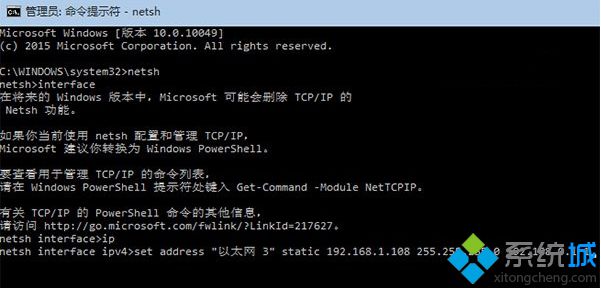
1、运行框输入“cmd"打开命令提示符,输入netsh后回车;
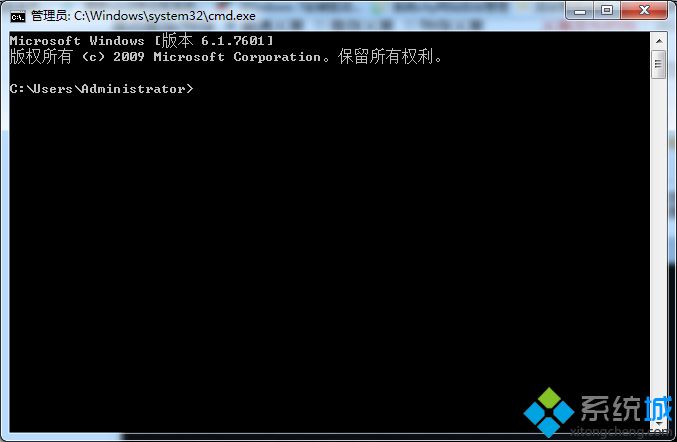
2、接着输入interface后回车;

3、输入ip,回车;
4、输入set address "连接名称" static 新IP地址 子网掩码 网关 1,然后回车;
注意,上述命令需要按照用户要求进行修改,连接名称可以参照“网络连接”中的名称修改,支持中文,但引号要用英文版。每项之间都要有空格,最后要输入“1”,代表确定。
set address "以太网 3" static 192.168.1.108 255.255.255.0 192.168.0.1 1
5、也可以把以上命令一次性输入,但要确保不换行:netsh interface ip set address "连接名称" static 新IP地址 子网掩码 网关 1
示例:netsh interface ip set address "以太网 3" static 192.168.1.108 255.255.255.0 192.168.0.1 1
另外,也可以用类似命令来修改DNS,格式与上面相同,只要把“address”换成“dns”即可:netsh interface ip set dns "以太网 3" static DNS地址
修改之后系统IP就变为静态。如果不符合用户需求,可以通过系统自带的网络“疑难解答”进行自动修复,恢复动态IP。
- monterey12.1正式版无法检测更新详情0次
- zui13更新计划详细介绍0次
- 优麒麟u盘安装详细教程0次
- 优麒麟和银河麒麟区别详细介绍0次
- monterey屏幕镜像使用教程0次
- monterey关闭sip教程0次
- 优麒麟操作系统详细评测0次
- monterey支持多设备互动吗详情0次
- 优麒麟中文设置教程0次
- monterey和bigsur区别详细介绍0次
周
月










